Kontynuuj edytowanie aplikacji za pomocą rozwiązania Copilot (wersja zapoznawcza)
[Ten artykuł stanowi wstępną wersję dokumentacji i może ulec zmianie].
Twórz i kontynuuj edytowanie aplikacji, korzystając z pomocy rozwiązania Copilot obsługiwanego przez AI. Poinformuj rozwiązanie Copilot, jakie zmiany chcesz wprowadzić w aplikacji w prostym języku, a następnie pozwól, aby technologia AI wykonała pracę za Ciebie.
Panel rozwiązania Copilot jest dostępny podczas edytowania aplikacji kanwy w aplikacji Power Apps Studio. Możesz edytować aplikację, informując rozwiązanie Copilot, jaki rodzaj zmian chcesz wprowadzić, takich jak dodanie ekranu, skonfigurowanie nawigacji, stylizowanie pojedynczej kontrolki lub edycja zbiorcza.
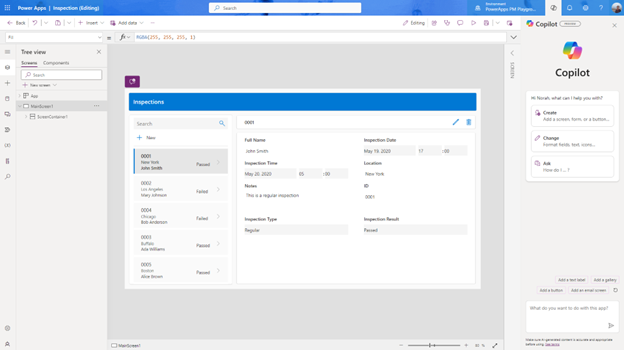
Ważne
- Funkcje w wersji zapoznawczej nie są przeznaczone do użytku w środowiskach produkcyjnych i mogą mieć ograniczoną funkcjonalność. Te funkcje są udostępniane przed oficjalnym wydaniem, dzięki czemu klienci mogą szybciej uzyskać do nich dostęp i przekazać opinie na ich temat.
- Aby uzyskać więcej informacji, przejdź do naszej strony warunków wersji zapoznawczej.
- Ta funkcja jest obsługiwane przez usługę Azure OpenAI Service.
- Ta funkcja może podlegać limitom użycia lub możliwościom wykrywania wydajności.
Wymagania wstępne
Wymagania wstępne dotyczące funkcji Copilot in Power Apps: Przegląd funkcji Copilot w Power Apps (wersja zapoznawcza)
Co jest obsługiwane
Copilot w Power Apps obsługuje następujące polecenia:
Użyj szablonu ekranu w celu dodawania nowego ekranu.
Zmodyfikuj właściwości różnych kontrolek. Obsługiwane kontrolki:
- Ekran
- Kontenery poziome i pionowe
- Galeria
- Formularz edycji
- Button
- Etykieta tekstowa
- Wprowadzenie tekstu
Uwaga
- Nowoczesne elementy sterujące nie są obsługiwane.
- Ta funkcja obsługuje język angielski i jego odmiany.
Przykładowe polecenia, które można wypróbować
Po otwarciu panelu Copilot można wybrać dowolną z trzech kart, aby zapoznać się z gotowymi promptami demonstrującymi możliwości Copilota. Możesz także wypróbować polecenia wymienione w tabeli.
| Scenariusz | Polecenia |
|---|---|
| Dodaj nowy ekran przy użyciu szablonu | Dodawanie nowego ekranu poczty e-mail |
| Dodawanie nowego ekranu | |
| Dodaj nowy ekran z treścią nagłówka i stopką | |
| Dodaj/edytuj/wybierz styl kontrolki | Dodaj nowy przycisk |
| Zmień szerokość wybranego przycisku na 100 | |
| Dodaj nową ikonę | |
| Dodaj nową etykietę tekstową | |
| Dodaj przycisk przesyłania i przycisk anulowania formularza | |
| Edycja zbiorcza | Zmień wszystkie przyciski na szare |
| Zmień wszystkie etykiety w wybranym kontenerze na kolor czerwony | |
| Praca z kontenerami | Dodaj przycisk do wybranego kontenera |
| Formuły oparte na szablonie | Gdy klikniesz przycisk 1, pokaż ekran 2 |
| Nowoczesne motywy | Zmień moją aplikację na głęboką leśną zieleń |
Użyj rozwiązania Copilot do edycji aplikacji
Zaloguj się do witryny Power Apps i otwórz aplikację kanwy do edycji.
W programie Power Apps Studio w prawym górnym rogu wybierz pozycję Copilot.
W panelu Copilot czatuj z rozwiązaniem Copilot i opisz zmiany, które chcesz wprowadzić, takie jak Dodaj nowy ekran.

Uwaga
Czy możesz poinformować nas o preferencjach dotyczących języka dokumentacji? Wypełnij krótką ankietę. (zauważ, że ta ankieta jest po angielsku)
Ankieta zajmie około siedmiu minut. Nie są zbierane żadne dane osobowe (oświadczenie o ochronie prywatności).
Opinia
Dostępne już wkrótce: W 2024 r. będziemy stopniowo wycofywać zgłoszenia z serwisu GitHub jako mechanizm przesyłania opinii na temat zawartości i zastępować go nowym systemem opinii. Aby uzyskać więcej informacji, sprawdź: https://aka.ms/ContentUserFeedback.
Prześlij i wyświetl opinię dla